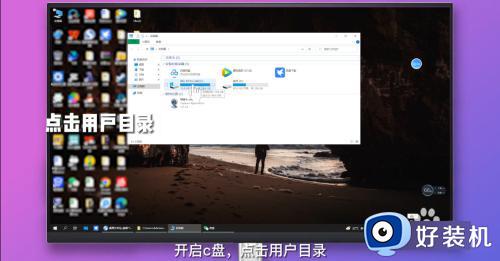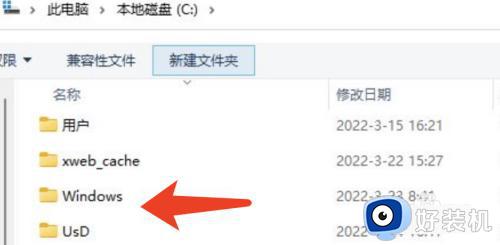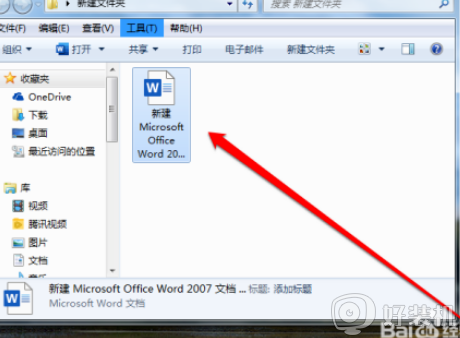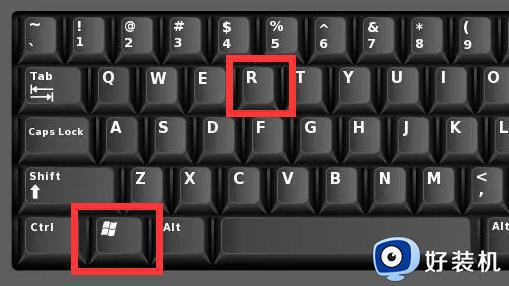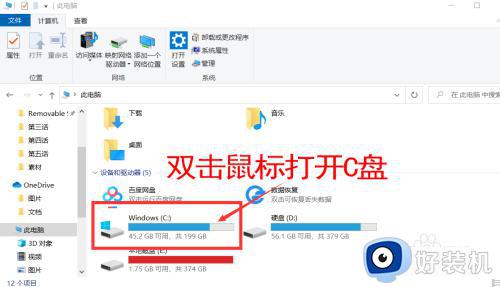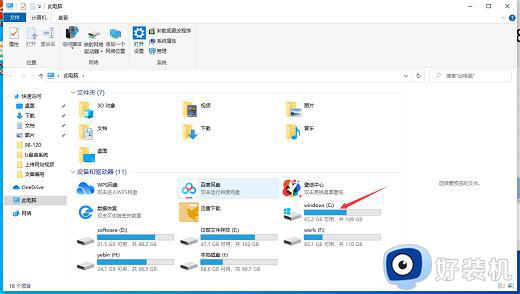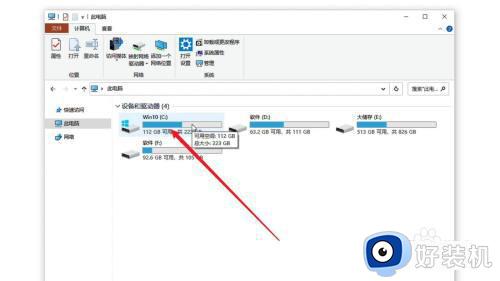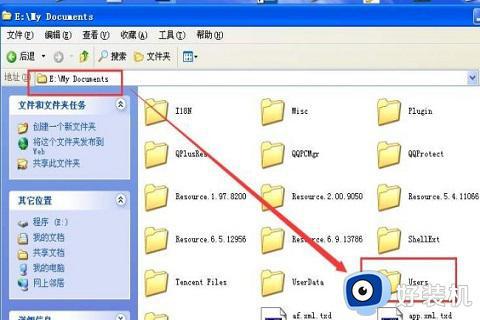c盘桌面文件在哪个文件夹 电脑桌面在C盘什么位置
时间:2023-10-27 10:36:09作者:huige
一般情况下,电脑桌面是默认存放在C盘中的,但是有些用户想要进入桌面文件夹来进行一些查看或者管理,可是要查找的时候,却一下子不知道c盘桌面文件在哪个文件夹吧,如果你也有一样疑惑的话,那就紧跟着笔者的步伐一起来学习一下电脑桌面在C盘的详细位置吧。
方法如下:
1、点击用户目录
打开c盘,点击用户目录。
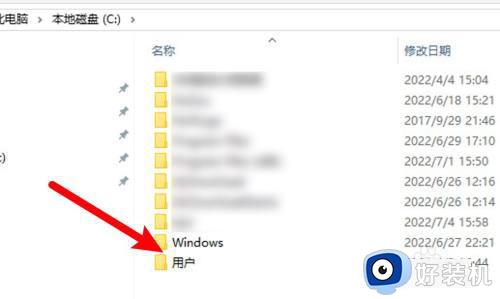
2、点击用户名称目录
点击当前用户的名称目录。
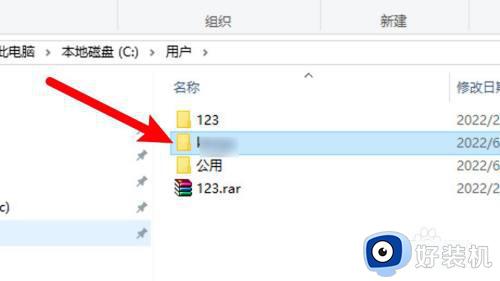
3、打开桌面目录
进入目录,点击打开桌面目录。
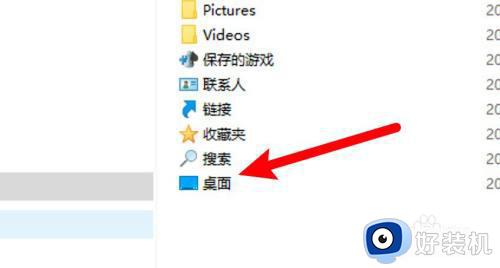
4、点击地址栏
进入目录,点击上方的地址栏。
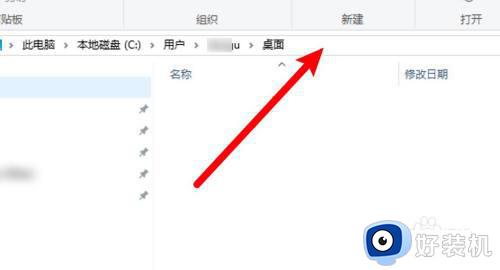
5、查看到文件夹
查看到所在的目录文件夹。
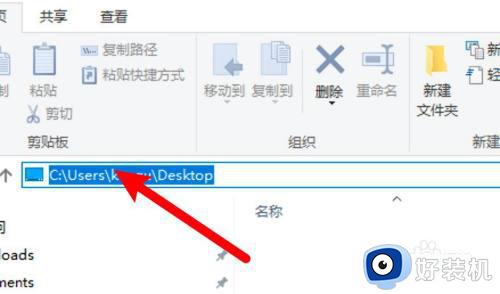
mac电脑:
1、点击桌面
打开访达,点击左边的桌面。
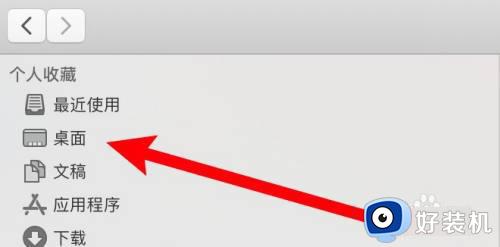
2、点击显示简介
右键点击空白位置,点击显示简介。
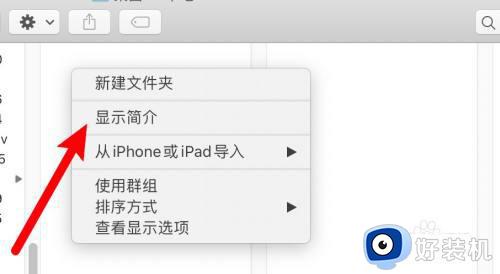
3、查看到位置目录
在弹出的窗口上查看到位置目录。
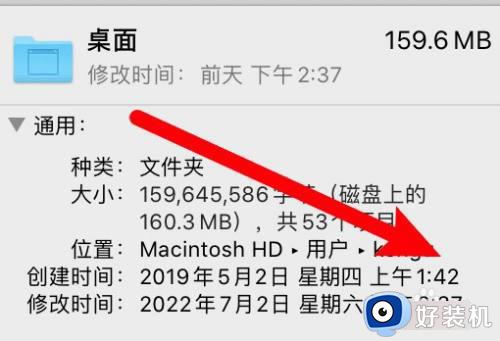
关于电脑桌面在C盘什么位置的详细内容就给大家介绍到这里了,如果你有需要的话可以参考上述方法来找到吧,希望帮助到大家。